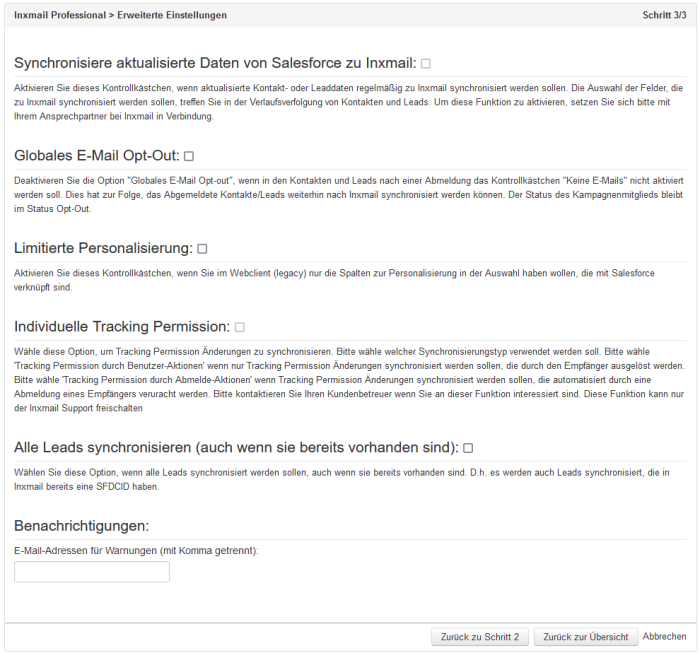Schritt 3: Erweiterte Einstellungen
Synchronisiere aktualisierte Daten von Salesforce zu Inxmail
Aktivieren Sie diese Checkbox, wenn Sie möchten, dass aktualisierte Kontakt- und Lead-Daten regelmäßig von Salesforce nach Inxmail synchronisiert werden. Die Auswahl der Felder, die zu Inxmail synchronisiert werden sollen, treffen Sie über die Funktion "Feldverlauf folgen" in Ihren Kontakten und Leads. Weitere Informationen finden Sie im Artikel Track Field History for Standard Objects in der Salesforce Onlinehilfe.
Nicht sichtbar? Wenden Sie sich an Ihre Inxmail Kontaktperson oder Care-Consulting@inxmail.de, wenn Sie diese Funktion aktivieren möchten.
Globales E-Mail Opt-Out
Aktivieren Sie das Kontrollkästchen Globales E-Mail Opt-out, wenn das Mitglied bei einer Abmeldung von einer E-Mail-Kampagne zukünftig keine Mailings mehr erhalten soll. Das Kontrollkästchen Keine E-Mails wird in den Kontaktdetails des Mitglieds (Registerkarte Kontakte) bei einer Abmeldung aktiviert. Das Mitglied kann anschließend erneut zu einer E-Mail-Kampagne hinzugefügt werden, wird allerdings aufgrund seines Status Opt-out nicht mehr nach Inxmail Professional übertragen.
Deaktivieren Sie das Kontrollkästchen Globales E-Mail Opt-out, wenn Sie Kontakte oder Leads, die sich von einer E-Mail-Kampagne abgemeldet haben, weiterhin nach Inxmail Professional übertragen möchten. Die Einstellung bewirkt, dass das Kontrollkästchen Keine E-Mails in den Kontaktdetails eines Mitglieds deaktiviert bleibt. Lediglich der Mitgliedsstatus in der E-Mail-Kampagne wird auf Opt-out gesetzt, sodass das Mitglied für diese Kampagne vom Mailingversand ausgeschlossen ist. Für den Mailingversand in anderen E-Mail-Kampagnen wird das Mitglied weiterhin nach Inxmail Professional übertragen.
Limitierte Personalisierung
Aktivieren Sie das Kontrollkästchen Limitierte Personalisierung, wenn Sie im integrierten Webclient im Workflow-Schritt Redaktion > Auswahlliste Personalisierung nur die Spalten zur Personalisierung zur Auswahl haben möchten, die Sie in Schritt 2: Feldverknüpfung angelegt haben.
Bleibt das Kontrollkästchen Limitierte Personalisierung hingegen deaktiviert, werden Ihnen in der Auswahlliste Personalisierung alle vorhandenen Spalten der Empfängertabelle aus Inxmail Professional angezeigt.